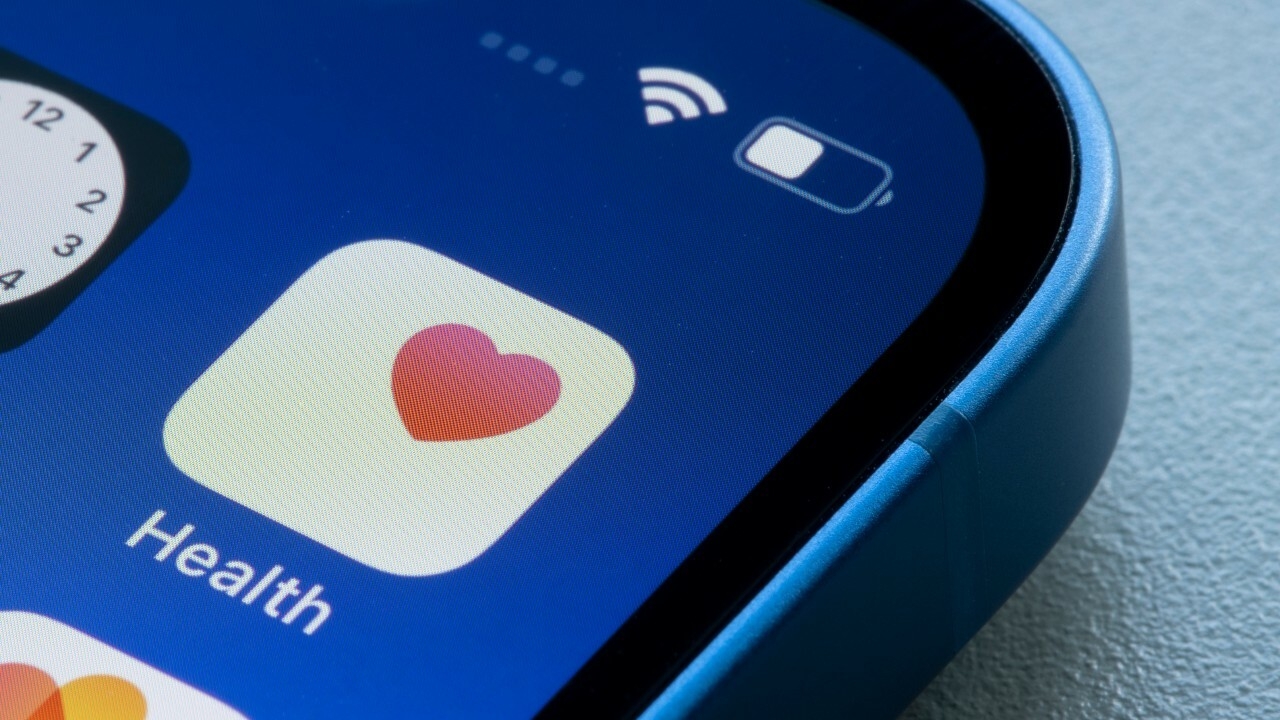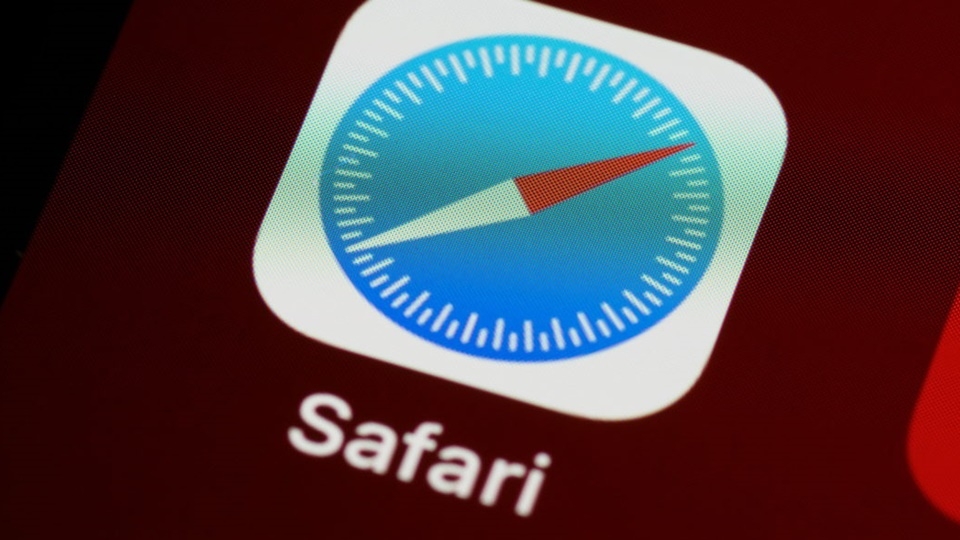الأكثر قراءة
Displaying items by tag: iOS 17
تعرف الى الميزات الجديدة بتطبيق Health في نظام iOS 17
قامت آبل بإضافة ميزات جديدة إلى تطبيق Health في نظام التشغيل iOS 17، وأبرزها: تسجيل الحالة المزاجية، وأدوات للحفاظ على صحة العين، وغير ذلك العديد من الميزات الصحية التي من شأنها تشجيع المستخدمين على الحفاظ على صحتهم ومراقبة بعض المؤشرات الصحية التي تؤثر في حياتهم.
إليك أبرز الميزات الجديدة التي أضافتها آبل إلى تطبيق Health في نظام iOS 17:
1- تتبع المزاج: أصبح من الممكن تسجيل الحالة المزاجية في تطبيق Health في نظام iOS 17, حيث يمكن للمستخدمين تتبع مشاعرهم وحالتهم النفسية يوميًا. يتيح التطبيق للمستخدمين تسجيل حالتهم المزاجية في أوقات مختلفة طوال اليوم وإدخال حالة مزاجية عامة لكل يوم.
و يتم تقديم ميزة تسجيل الحالة المزاجية بواسطة شريط تمرير يحتوي على خيارات مختلفة للاختيار منها الحالة التي تعبر عن المزاج الحالي للمستخدم في تلك اللحظة.
كما يمكن للمستخدمين الاختيار من بين العديد من الخيارات المتاحة المقدمة من آبل. بعد اختيار الحالة المزاجية، يُطلب من المستخدم تحديد سبب هذه الحالة من خلال الاختيار من قائمة الخيارات المتاحة، مثل الصحة واللياقة البدنية والعائلة والأصدقاء والشريك والطقس والمال والأحداث الجارية.
بالإضافة إلى ذلك، يسجل التطبيق عوامل أخرى مثل دقائق ممارسة التمرين ونوعية النوم والوقت الذي يقضيه المستخدم في الخارج أثناء النهار، ليظهر كيف يمكن أن تؤثر هذه العوامل في المزاج العام للمستخدم.
وبهذه الطريقة، يمكن للمستخدمين معرفة ما إذا كان قضاء الوقت في ممارسة التمرين الرياضي أو العمل له تأثير على حالتهم المزاجية العامة.
2- استبيانات الصحة العقلية: تتضمن قسم الرفاهية العقلية في تطبيق Health استبيانات صحية تفحص القلق والاكتئاب، حيث يمكنك ملء هذه الاستبيانات للتحدث إلى طبيبك إذا لزم الأمر.
و تحتوي هذه الاستبيانات على أسئلة مشابهة لتلك التي يستخدمها الأطباء، وتركز على مشاعرك خلال الأسابيع الماضية.
بعد ملء الاستبيانات، ستتلقى نظرة عامة على حالتك النفسية، وستساعدك في تحديد ما إذا كنت بحاجة للعناية الذاتية الإضافية أو مساعدة من الطبيب في فترات مختلفة خلال العام.
3- أدوات جديدة للحفاظ على صحة العين: أضافت آبل في نظام iOS 17 أدوات جديدة لتحسين صحة العين، وعلى الرغم من أنها تستهدف في الأساس الأطفال، إلا أن أي شخص يمكنه استخدامها.
تم إضافة إعداد جديد في قسم Screen Time يُسمى "مسافة الشاشة" (Screen Distance)، وهدفه تقليل إجهاد العين عن طريق ضمان أن جهاز الآيباد أو الآيفون يبعد بمسافة مناسبة عن عينيك.
و إذا كان الهاتف أو الجهاز قريبًا جدًا، ستتلقى تنبيهًا لتذكيرك بأنه يجب أن تبعده عن عينيك.
توصي آبل بمسافة مشاهدة تبلغ 12 بوصة، وتوفر دليلًا لمساعدتك في معرفة المكان المثالي للاحتفاظ بالجهاز لمشاهدة المحتوى بدون إجهاد العين.
4- تتبع الوقت الذي تتعرض فيه لضوء النهار: يمكن لساعة آبل قياس مقدار الوقت الذي يقضيه المستخدم في الخارج في النهار، وهذه ميزة أخرى تستهدف الأطفال. فهناك دراسات تشير إلى أن قضاء 80 إلى 120 دقيقة في الهواء الطلق يمكن أن يقلل من خطر الإصابة بقصر النظر. ويمكنك معرفة الوقت الذي تقضيه في الخارج في النهار في تطبيق Health عند ربط ساعة آبل التي تعمل بنظام التشغيل WatchOS 10 مع هاتف آيفون.
تشير آبل أيضًا إلى أن التعرض إلى ضوء الشمس في النهار مفيد أيضًا للبالغين لأن قضاء 20 دقيقة في الهواء الطلق له فوائد على الصحة البدنية والعقلية.
5- تتبع الأدوية:
أضافت آبل تذكيرات لمتابعة تناول الأدوية باستخدام تطبيق Health، وإذا لم تسجل دواءً في غضون 30 دقيقة بعد تلقي إشعار رسمي، فيمكنك اختيار تلقي إشعار ثان حتى لا تنسى تناول الدواء.
بالإضافة إلى ذلك، يمكن تفعيل خيار (Critical Alerts)، لظهور تنبيه في الشاشة مع إصدار صوت مرتفع حتى لو كان وضع التركيز مفعلًا أو أن الجهاز في الوضع الصامت.
تعرف الى أبرز ميزات Safari في نظام iOS 17
تقدم آبل ميزات جديدة لتحسين تجربة التصفح على متصفح Safari باستخدام آخر تحديث لنظام التشغيل iOS.في iOS 17، تمت إضافة العديد من التحسينات والميزات الجديدة إلى متصفح Safari لأجهزة آبل. فيما يلي بعض الميزات البارزة وكيفية استخدامها:
1- الملفات الشخصية: يمكنك الآن إنشاء ملف شخصي في متصفح Safari في iOS 17. يتيح لك هذا الملف الشخصي إنشاء ملف خاص للاستخدام الشخصي أو العمل، حيث يتم فصل جميع بيانات التصفح المرتبطة بالملف الشخصي عن الملف الآخر. يحتوي كل ملف شخصي على سجل التصفح والإضافات وبيانات مواقع الويب بشكل منفصل. يمكنك أيضًا تعطيل ملفات تعريف الارتباط في ملف شخصي واحد وتركها مفعلة في ملف آخر. لإعداد الملفات الشخصية في متصفح Safari في iOS 17، اتبع الخطوات التالية:
- قم بفتح تطبيق الإعدادات.
- انتقل إلى أسفل حتى تصل إلى خيار Safari واضغط عليه.
- اضغط على "New Profile".
- حدد أيقونة واسم ولون خلفية للملف الشخصي.
- ضبط إعدادات المفضلات والتبويبات.
- انقر فوق "تم".
2- إغلاق نوافذ التصفح الخاص(Tabs): في iOS 17، يتطلب فتح نوافذ التصفح الخاصة كلمة مرور للوصول إليها. إذا قمت بتسليم هاتفك لشخص ما وحاول فتح تبويب (Tab) من نوافذ التصفح الخاصة في Safari، فلن يتمكن من الوصول إليها دون تأكيد هويته عن طريق وجهه أو بصمته أو إدخال رمز المرور. تساعد هذه الميزة في حماية خصوصية التصفح الخاصة حتى عندما يكون هناك شخص آخر يستخدم هاتفك. تعتبر هذه الميزة مفعلة افتراضيًا في iOS 17، ولكن يمكن تعطيلها باتباع الخطوات التالية:
- افتح تطبيق الإعدادات.
- اختر Safari.
- قم بالتمرير إلى الأسفل حتى تجد خيار (Require Face ID (or Touch ID) to Unlock Private Browsing).
- قم بإيقاف تشغيل الميزة عن طريق تحريك المفتاح الموجود
3- تعيين محرك بحث خاص:في نظام التشغيل iOS 16، يمكنك تعيين محرك بحث افتراضي لمتصفح Safari. ولكن في iOS 17، أصبح بإمكانك اختيار محرك بحث مختلف لكل من التصفح العادي والتصفح الخاص. بعض الخيارات المتاحة تشمل Google، Yahoo، Bing، DuckDuckGo، وEcosia. لتحديد محرك البحث المفضل، اتبع هذه الخطوات:
1. قم بفتح تطبيق الإعدادات، ثم اختر Safari.
2. انقر على "محرك البحث الخاص" (Private Search Engine).
3. حدد المحرك المفضل من بين خيارات "محرك البحث" (Search Engine).
4- إيقاف التتبع عبر روابط URL:فيما يتعلق بميزة إيقاف التتبع عبر روابط URL، تمت إزالة جميع معلومات التتبع المرتبطة بروابط URL في iOS 17، لمنع مواقع الويب من تتبع تصفحك باستخدام هذه المعلومات. هذه الميزة تكون مفعلة بشكل تلقائي في وضع التصفح الخاص في نظام التشغيل iOS 17. يمكنك تمكينها لجميع عمليات التصفح بالقيام بالخطوات التالية:
1. قم بفتح تطبيق الإعدادات، ثم اختر Safari.
2. انقر على "متقدم" (Advanced).
3. انقر على "مانع التتبع المتقدم وحماية بصمات الأصابع" (Advanced Tracking and Fingerprinting Protection).
4- إيقاف التتبع عبر روابط URL:
يمكن تجريد روابط URL في iOS 17 من جميع معلومات التتبع الملحقة بنهاية رابط URL حتى لا تستطيع مواقع الويب تتبع تصفحك باستخدام معرفات URL. وتكون هذه الميزة مفعلة تلقائيًا في وضع التصفح الخاص في نظام التشغيل iOS 17، ولكن يمكن تشغيلها لجميع عمليات التصفح باتباع الخطوات التالية:
-
افتح تطبيق الإعدادات، ثم اختر Safari.
-
انقر فوق (متقدم) Advanced.
-
انقر فوق خيار (Advanced Tracking and Fingerprinting Protection).
-
فعّل خيار (All Browsing).
سيضمن تفعيل هذا الخيار أن جميع روابط URL التي تفتحها في متصفح Safari ستجرد معلومات التتبع الإضافية التي تضاف أحيانًا في نهاية رابط URL.
5- إخفاء عنوان IP من المواقع:
عادةً عندما تتصفح الويب، يصبح بإمكان مقدم الخدمة، وكذلك مواقع الويب التي تزورها، الاطّلاع على المعلومات الواردة في حركة مرور الويب، مثل سجلات DNS وعنوان IP. ويمكن استخدام هذه المعلومات في تحديد هويتك وإنشاء ملف تعريف لموقعك وسجل تصفحك بمرور الوقت.
لذلك تقدم آبل في نظام iOS 17 خيارًا لإخفاء عنوان IP من كل من (أدوات التتبع ومواقع الويب) Trackers and Websites أو (أدوات التتبع) Trackers فقط عند استخدام ميزة iCloud Private Relay. وبعد اختيار إخفاء عنوان IP عن أدوات التتبع ومواقع الويب، سيبقى عنوان IP مخفيًا ولن تتمكن مواقع الويب من تحديد موقعك باستخدام هذه المعلومات.
في نظام iOS 16، كانت ميزة iCloud Private Relay مصممة لإخفاء عنوان IP بشكل أساسي من أدوات التتبع المعروفة، لذلك يعد هذا تطويرًا لهذه الميزة.